Jak Rozjaśnić Zdjęcie – 5 Metod Poprawiania Niedoświetlenia
Zrobiłeś świetne zdjęcie, ale wyszło zbyt ciemne? Obiekty są ledwo widoczne, a scena jest zniszczona. Te problemy są powszechne w przypadku aparatów smartfonów i zdjęć robionych w słabym oświetleniu. Na szczęście można je skorygować za pomocą specjalnego oprogramowania. Nie, nie będziesz musiał kombinować z skomplikowanymi ustawieniami Photoshopa. Wiemy, jak rozjaśnić zdjęcia w znacznie prostszy sposób! W tym poradniku opowiemy Ci, jak poprawić niedoświetlone zdjęcie za pomocą PhotoWorks, łatwego w obsłudze edytora zdjęć. Ale zanim to nastąpi, dowiesz się, co powoduje, że zdjęcia wychodzą ciemne i jak tego uniknąć podczas fotografowania. Dobrze?
- Metoda 1. Użyj automatycznej korekcji oświetlenia
- Metoda 2. Rozjaśnij zdjęcie ręcznie
- Metoda 3. Zabawa z cieniami & Czernie
- Metoda 4. Rozjaśnij zdjęcie za pomocą filtra gradientowego
- Metoda 5. Zmień luminancję koloru
Co to jest niedoświetlone lub ciemne zdjęcie?
Prawdę mówiąc, Twoje zdjęcie nie powinno być ani zbyt jasne, ani zbyt ciemne. Idealne zdjęcie ma dobrą równowagę pomiędzy światłami i cieniami, jak również odpowiedni poziom kontrastu. Jeśli aparat cyfrowy nie zarejestrował wystarczającej ilości światła i zdjęcie jest zbyt ciemne, nie będzie widać wyraźnie obiektu, a szczegóły będą ukryte w cieniach. Na przykład, osoba na niedoświetlonym zdjęciu może całkowicie zniknąć w ścianie, na której stoi. Aby lepiej zrozumieć, czy Twoje zdjęcie jest zbyt ciemne, powinieneś zapoznać się z histogramem.
Histogram to wykres przedstawiający zakres tonalny wybranego obrazu. Przebiega on od 100% czerni po lewej stronie do 100% bieli po prawej stronie. Jeśli dane są równomiernie rozłożone na całym histogramie, to znaczy, że oświetlenie Twojego zdjęcia jest dobre. Jeśli dane są skoncentrowane po lewej stronie, oznacza to, że zdjęcie jest niedoświetlone.
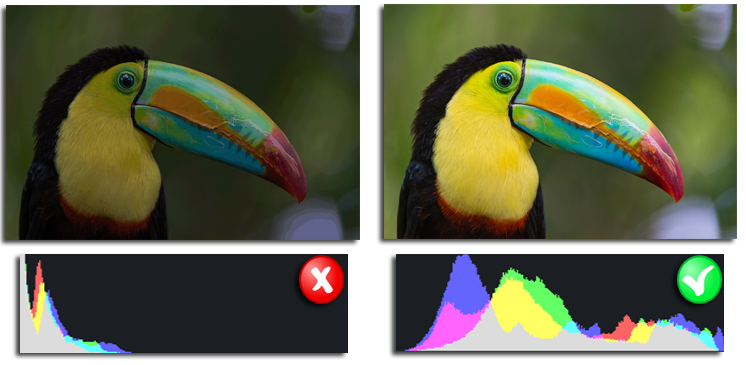
Histogram pokazuje stosunek światła i ciemności na zdjęciu
Nawet zbyt ciemne zdjęcie można uratować, ale znacznie lepiej jest uniknąć tego błędu fotograficznego, przygotowując scenę i dostosowując sprzęt.
Jak uniknąć zbyt dużej ciemności?
- Nie zapomnij włączyć lampy błyskowej w swoim aparacie, aby zdjęcia były jaśniejsze (na przykład, masz słoneczne tło, ale fotografowany obiekt pozostaje w cieniu)
- Przybliż się do fotografowanego obiektu i upewnij się, że jest on najbardziej oświetlony w kadrze
- Weź pod uwagę kąt padania promieni słonecznych dla zdjęć plenerowych i krajobrazowych
- Jeśli masz profesjonalny lub półprofesjonalny aparat, wykonuj zdjęcia w formacie RAW, aby później edytować je w odpowiednim oprogramowaniu
- Przestrzegaj innych wskazówek dotyczących fotografii nocnej, którymi dzielą się profesjonalni fotografowie.
Chcesz poznać więcej wskazówek ekspertów? Dowiedz się, dlaczego Twoje zdjęcia są zbyt ciemne i jak tego uniknąć podczas fotografowania.
Zrób zdjęcia w RAW
Co to jest plik RAW? Jest to zdjęcie, które nie jest w żaden sposób skompresowane, więc przechowuje początkowe dane otrzymane z czujnika aparatu. W ten sposób łatwiej jest rozjaśnić ciemne obszary zdjęcia w postprodukcji i zminimalizować szumy obrazu.
Jak rozjaśnić zbyt ciemny obraz?
Poziom ekspozycji ustawia jasność całego obrazu. Więc jeśli masz równomiernie ciemne zdjęcie, możesz zwiększyć jego ekspozycję, a cały obraz stanie się jaśniejszy. Ale jak rozjaśnić zdjęcie, na którym tylko jeden obszar jest ukryty w cieniu? Jakie narzędzia do edycji zdjęć mogą skorygować lokalną ekspozycję? Sprawdź pięć poniższych metod korekty, a będziesz mógł z łatwością rozjaśnić dowolne ciemne zdjęcie za pomocą oprogramowania PhotoWorks.
Metoda 1. Użyj automatycznej korekcji naświetlenia
Ta technika sprawdza się dobrze w przypadku zdjęć portretowych i równomiernie ciemnych fotografii. Używając automatycznej korekcji ekspozycji, rozjaśnisz swoje zdjęcie jednym kliknięciem. Program dokładnie analizuje cały obraz i wykrywa dokładny problem z oświetleniem, który powinien zostać naprawiony.
- Uruchom aplikację Digital Photo Enhancer i dodaj swoje ciemne zdjęcie, które wymaga rozjaśnienia.
- Zaznacz pole Light obok Auto korekcji, a program automatycznie dostosuje ekspozycję zdjęcia. W ten sposób nie będziesz musiał dostosowywać żadnych innych ustawień oświetlenia.
- Wciśnij przycisk Before/After, aby porównać zdjęcie początkowe i to edytowane. Jeśli jesteś zadowolony z rezultatu, zapisz zdjęcie jako JPEG, PNG i inne popularne formaty.
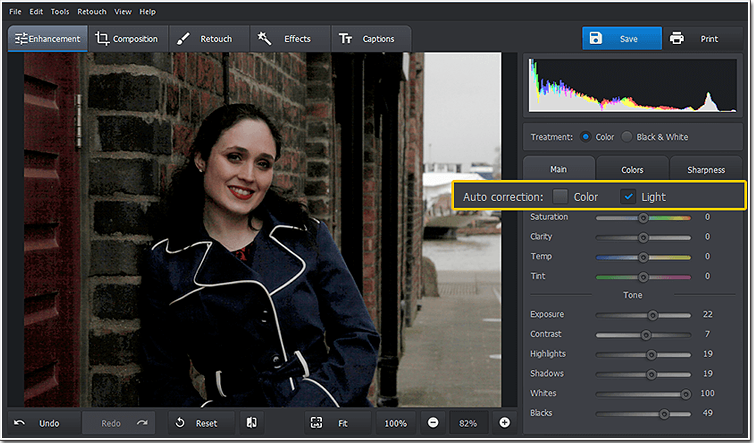
Popraw ciemne zdjęcia za pomocą automatycznej korekcji oświetlenia
Metoda 2. Rozjaśnij zdjęcie ręcznie
Jeśli automatyczna korekcja oświetlenia nie działa prawidłowo (na przykład masz złożone zdjęcie z wieloma obiektami ukrytymi w cieniach), nadal możesz rozjaśnić zdjęcie, ręcznie dostosowując ustawienia.
- Przeciągnij suwak Exposure (Ekspozycja) w prawo, znajdujący się na zakładce Enhancement (Ulepszanie).
- Kontroluj wszystkie zmiany i sprawdź histogram w prawym górnym rogu, aby uchwycić moment, w którym równowaga między światłami i cieniami została przywrócona.
- Aby uzyskać bardziej naturalny wygląd, nie przesuwaj suwaka Exposure (Ekspozycja) zbyt daleko w prawo. Naciśnij przycisk Show Original (Pokaż oryginał), aby upewnić się, że ciemne zdjęcie zostało zapisane.
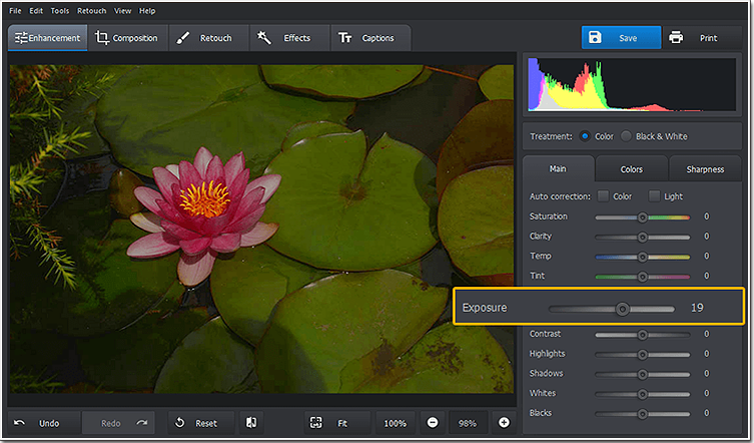
Przesuń suwak Exposure (Ekspozycja), aby w pełni kontrolować proces
Metoda 3. Play With Shadows (Zabawa z cieniami) & Blacks
Jak poprawić zdjęcie, które jest zbyt ciemne w niektórych konkretnych obszarach? Tutaj, na przykład, niebo i góry w tle są dobrze widoczne, podczas gdy krowy na pierwszym planie są w cieniu. Potrzebny będzie rodzaj korekty, która rozjaśni tylko ciemne obszary bez wpływu na resztę obrazu, która jest prawidłowo oświetlona.
- W zakładce Ulepszanie znajdź ustawienia Tonacji.
- Przesuń suwak Cienie w prawo, aby rozjaśnić obszary w cieniu, ale zachować cenne szczegóły i uniknąć efektu „wyprania”.
- Przesuń suwak Czernie w prawo, aby rozjaśnić najciemniejsze piksele obrazu.
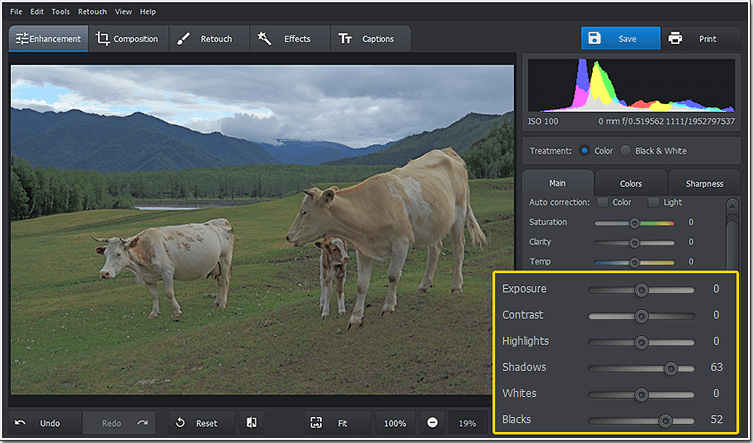
Ustaw Cienie i Czarne, aby pozostawić jasne obszary takimi, jakimi są
Chcesz wypróbować inne metody rozjaśniania zdjęć bez uciekania się do Photoshopa? Następnie dowiedz się, jak rozjaśnić obraz za pomocą programu Paint.NET, a nawet MS Word.
Metoda 4. Lighten a Photo with the Graduated Filter
Gdy próbujesz rozjaśnić swoje ciemne zdjęcia czasami trudno jest zwiększyć ich ekspozycję bez robienia ich wyglądał wyprany. Powinieneś być szczególnie ostrożny przy zdjęciach krajobrazów, gdzie tylko niebo lub ziemia są ciemne. Na szczęście istnieje specjalne narzędzie, które pozwala rozjaśnić tylko określoną część zdjęcia bez utraty kolorów.
- Przełącz się na zakładkę Retusz i wybierz Filtr stopniowany.
- Pozycjonuj narzędzie na zdjęciu, aby wybrać obszar do naprawy.
- Przesuń suwak Ekspozycja w prawo, aż będziesz zadowolony z rezultatu.
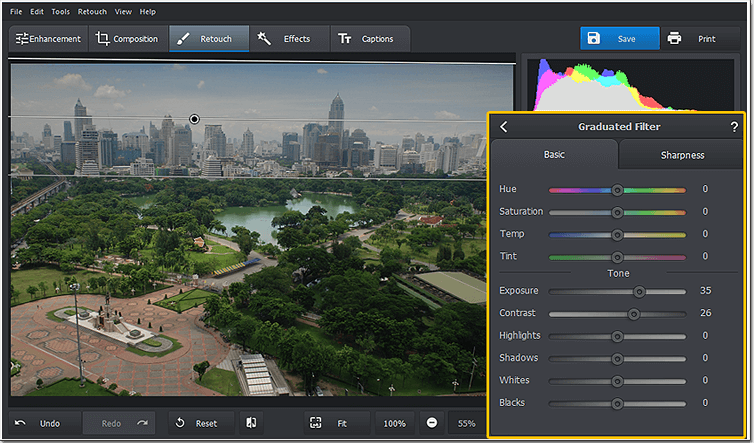
Rozjaśnij niebo na zdjęciach krajobrazowych za pomocą filtra Graduated
Metoda 5. Zmiana luminancji kolorów
Jak rozjaśnić zdjęcia z dominującymi kolorami? Jeśli Twoje zdjęcia wyglądają na zbyt ciemne, możesz zmienić ich luminancję, a resztę odcieni pozostawić bez zmian. Ta metoda sprawdza się najlepiej w fotografii krajobrazowej i makro, zachowując naturalny wygląd zdjęcia.
- Kliknij Kolory > Luminancja na pasku bocznym.
- Przeciągaj suwaki kolorów w zakładce Luminancja, aż obraz będzie wystarczająco jasny.
- W razie potrzeby dostosuj ustawienia Lights i Darks, aby przywrócić równowagę kolorów po rozjaśnieniu.
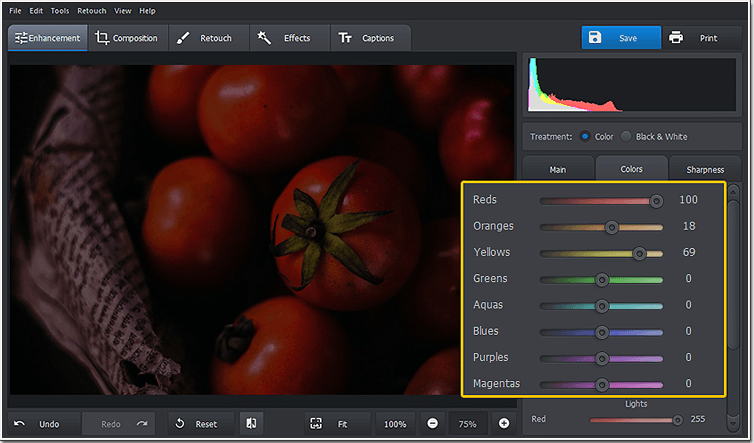
Jak rozjaśnić zdjęcia, zwiększając luminancję dowolnego koloru?
Zapomnij więc o zdjęciach, na których ledwo można cokolwiek dostrzec. Rozjaśnij je w prosty sposób dzięki PhotoWorks. Pobierz ten inteligentny edytor zdjęć za darmo!
Pełne wsparcie dla Windows 10, 8, 7, Vista, XP
Wypróbuj to oprogramowanie, aby bezproblemowo naprawić każdy problem z oświetleniem, balansem kolorów lub tonem. PhotoWorks może Ci pomóc w tak wielu kwestiach!
Popraw swoje zdjęcia za pomocą większej liczby narzędzi
Każde ciemne zdjęcie jest inne, więc powinieneś wypróbować różne opcje, aż będziesz całkowicie zadowolony z oświetlenia swojego obrazu. Mamy nadzieję, że ten przewodnik jak rozjaśnić zdjęcie był pomocny i zaoszczędzi Ci wielu kłopotów. Ale co zrobić z innymi niedoskonałościami zdjęcia? Na szczęście PhotoWorks to nie tylko świetny rozjaśniacz, ale także program typu „wszystko w jednym”, gotowy do poprawienia Twoich zdjęć prosto z aparatu za pomocą kilku kliknięć!
Magicznie wyretuszuj swoje zdjęcia portretowe
Popraw prześwietlone zdjęcia ze zbyt dużą ilością światła, nadaj swoim nudnym zdjęciom jasne kolory, popraw kompozycję obrazu, magicznie wymaż niepożądane elementy i skazy na skórze, takie jak pryszcze, piegi czy cienie, i z łatwością ustaw ostrość na najważniejsze części ujęcia.
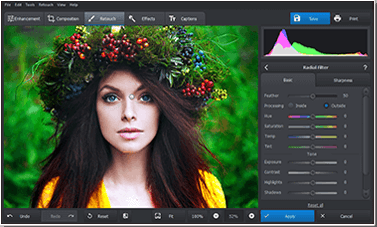
Zastosuj stylowe efekty do swoich zdjęć
Jeśli chcesz uzyskać natychmiastowy efekt, zastosuj filtry artystyczne do swojego zdjęcia i obserwuj, jak zmienia się na Twoich oczach. Nadaj swojemu zdjęciu nutę vintage dzięki efektowi winietowania, dodaj głębi i podkreśl nawet najmniejsze szczegóły, całkowicie zmień oświetlenie i tonację.
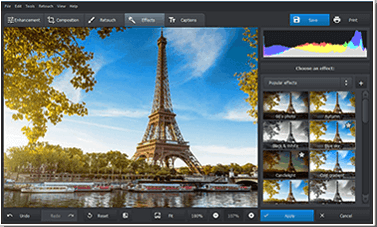
Zacznij korzystać z oprogramowania PhotoWorks, a nie będziesz potrzebować innego narzędzia, aby edytować swoje zdjęcia jak profesjonalista. Ten edytor zdjęć typu all-in-one nada Twoim zdjęciom bardziej dopracowany wygląd w ciągu kilku minut!